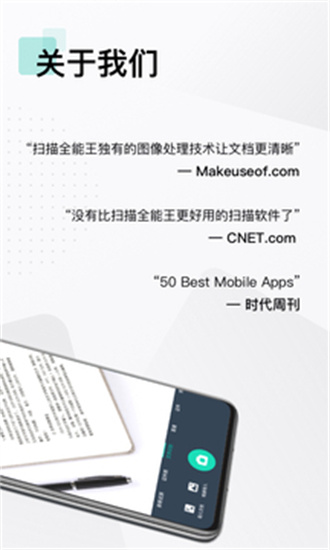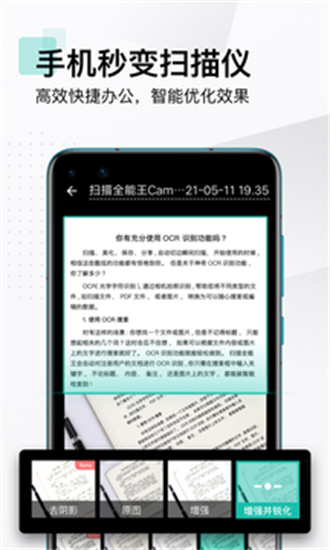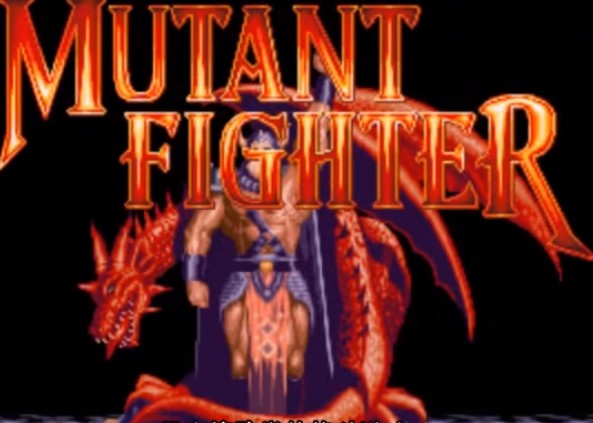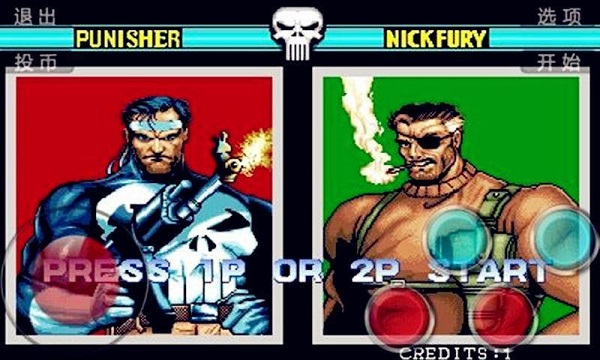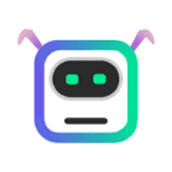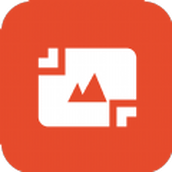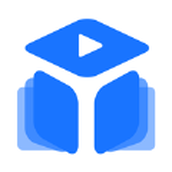掃描全能王2024是一款高效辦公軟件,軟件能夠快速的幫助提取圖片內容,轉化成需要的文本文檔類型,能夠極大的提高用戶的辦公效率,用戶只需要使用點擊掃描就能夠輕松的使用軟件,非常方便。
軟件優勢
1、【極速掃描】將手機攝像頭對准文檔一鍵即可極速掃描出文字。
2、【高清掃描】可以自動去除雜亂的背景並生成高清的文檔。
3、【方便高效】在不同設備上安裝使用,隨時查看、管理文檔。
4、【標簽歸類】根據需要對不同的文檔進行細致的標簽歸類。
5、【無限打印】對全球範圍進行傳真,不需要連線即可進行打印。
掃描全能王使用方法
一、拍攝和優化掃描件
掃描/拍攝:打開軟件後,選擇右側中間的“相機”圖標進入拍攝頁面,對准所要拍攝的物體,爲了拍攝端正整齊,可以啓用右上方的格子線或焦距調整。
連續拍攝:拍攝過程中,可進行連續拍攝,下方會顯示當前已拍攝的照片,選擇單張照片左上方的“-”按鈕可以移除本張照片,最後“完成”按鈕。本次拍攝的圖片會批量導入。之後可以對拍攝圖像進行切邊和美化。
切邊:選擇完成拍攝,可以自動彈出切邊頁面,拉動8個藍色的點來控制圖像的邊緣。此處可對圖像進行旋轉、吸附。選擇右上方的“下一步”,會彈出一個美化頁。
美化:在美化頁面,左側有提供有 6 個類似濾鏡效果的按鈕,分別是自動,原圖,增亮,增強並銳化,黑白,灰度。選定一種效果,如果發現不夠理想的話,選擇右側微調,由上而下可以分別調整亮度、對比度和精細度
美化調整好,基本就完成了紙張質量較高的掃描件了,此時文檔自動生成,在文檔頁面可以選擇“標題”來修改文檔名,也可通過右下方的一列按鈕來對他們直接操作。下文將講到文檔內操作。
注:連續拍攝的時候,會略過切邊美化步驟直接生成掃描文檔,問過需要對單張圖片進行切邊和美化的話,就直接進入文檔,選擇需要處理的照片,選擇右上方的“編輯”按鈕即可對其進行美化等操作!
二、將本地已有照片導入爲掃描文檔
相冊裏之前拍攝過很多重要資料?現在也可以批量將他們導入到掃描全能王進行統一管理或生成PDF文件?方法很簡單
1、在的“我的文檔”頁面中,選擇右上方的“+”按鈕,根據的需要選擇“相冊”或其他雲盤
2、以“本地相冊”爲例,選擇後進入手機相冊,選擇想要上傳的照片(可多選),再選擇右上方“完成”,開始導入
導入後自動生成文檔。選擇右下方按鈕可繼續操作,左上方的“<”可以返回主頁面。
軟件特點
1、能夠掃描各種類型的文檔,邀請家人、好友一同查看、編輯文檔。
2、采用獨有的圖片處理技術,讓掃描的文檔更加清晰,功能超級強大。
3、適合從事各個工作和學生用戶使用,超多實用工具,高效掃描文件。
適用人群
1、商務人士:出差在外,掃描合同、文件,實時發傳真、郵件共享,隨身的工作空間
2、學生:隨手掃描學霸筆記、課堂白板、ppt,媽媽再也不擔心我考試挂科了
3、設計師:掃描保存設計手稿,隨時捕捉靈感初現時的大膽想象
4、手繪黨:沒有掃描儀,也能把手繪畫稿美美地秀給小夥伴們了
5、旅行者:護照、駕照、旅行計劃、地圖掃描存手機,沒有網絡也能隨心行走
軟件測評
1、可以對掃描文件進行修改、便捷,一鍵將文件分享至各大社交平台。
2、支持全球30多個國家的文件傳輸,實現無線打印,溝通更加的方便。
3、對文檔添加水印、手寫批注,掃描的文檔圖片超高清,手寫的也能掃。
掃描全能王刪除的照片如何恢複
1、首先打開掃描全能王,點擊左上角按鈕出現個人用界面。
2、然後點擊設置,滑動界面找到幫助界面按鈕
3、接著找到幫助按鈕,點擊進入
4、隨後找到“我有文檔誤刪了,如何恢複?”,點擊進入。
5、我們可以看到有一個網址,按說明登陸該網址進行恢複。(未同步的無法恢複,在掃面完重要的文件一定記得要同步)
6、登陸完成可以查看自己已同步的文件,找到自己誤刪的文件